Metodo Estremamente Facile Per Sistemare e Riparare l'Indice AVI
Aggiornato il 07/03/2025 • Archiviato in: Recupera e ripara video • Soluzioni comprovate

Stai avendo problemi a riprodurre un video scaricato nel formato file AVI? Allora potrebbe essere causato da una corruzione all'indice del tuo file AVI. Anche se alcuni media player AVI possono correggere gli errori al tuo indice AVI, non è sempre il caso visto che i riproduttori possono essere limitati nella loro abilità di riparare. Se questo è il tuo caso, hai fortuna perché sono disponibili soluzioni per risolvere l'indice AVI corrotto. Questo articolo ti fornirà con le soluzioni in modo che puoi essere in grado di riprodurre in modo fluido i tuoi video.
Parte 1: cosa è un Indice AVI?
Significato dell'Indice AVI: Un file AVI è un Audio Video Interleave con l'estensione file .avi. È un formato video molto famoso che può riprodurre sia video che audio. Il formato video è lo standard usato per i sistemi con Windows.
Nel mentre, l'indice file AVI è ciò che è usato per andare nel file AVI per lo scopo di allineare la traccia video con la traccia audio. È la sequenza di regole che ti danno la possibilità di saltare nel video e selezionare un punto temporale preciso nel tuo video AVI.
I segni e le cause della corruzione indice AVI: i file AVI tendono ad essere suscettibili alla corruzione dell'indice. Dopo che apri un file video con l'indice AVI danneggiato, comparirà un messaggio di errore simile a quello indicato sotto.
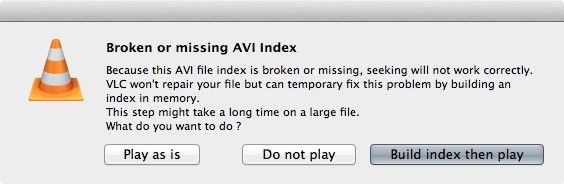
Un file video AVI corrotto mostrerà i seguenti sintomi:
- Il video si bloccherà o smetterà completamente di funzionare
- Potrebbe continuare ad essere riprodotto ma verrà interrotto da uno scattare continuo
Ci sono dei fattori principali responsabili dell'indice AVI rotto e includono:
- Malfunzionamento del Media Player: Se il media player da te scelto avesse problemi, potrebbe corrompere il tuo indice file. Inoltre, un media player che non è compatibile con il tuo formato AVI potrebbe causare errori all'indice.
- Utilizzo di Strumenti Inaffidabili: L'utilizzo di strumenti insicuri o inaffidabili per convertire i file AVI può essere una fonte di errori che danneggerà l'indice file. Quindi, il tuo indice file AVI potrebbe venire danneggiato quando provi a convertire dal formato video AVI a un altro.
- Interferenza durante il Trasferimento: Un'interferenza che avviene durante il trasferimento del tuo file video potrebbe essere un risultato di una connessione scadente, un arresto inaspettato di un computer per un'interruzione di corrente e così via.
- Settori danneggiati su un disco rigido: Se sono presenti settori danneggiati nel disco rigido del to computer, potrebbe compromettere il tuo indice AVI e prevenire che il video venga riprodotto.
- Utilizzo di Strumenti di Modifica Poco Sicuri: Se non fai abbastanza attenzione sullo strumento di modifica che usi per i tuoi video, c'è una possibilità che questo strumento potrebbe portare virus o errori che danneggeranno l'indice del tuo file AVI.
- Scaricamento da Internet: Il tuo indice AVI potrebbe essere danneggiato da problemi sul sito da cui hai scaricato il tuo file AVI.
Parte 2: Come riparare facilmente l'indice AVI danneggiato
Puoi riparare facilmente gli indici AVI danneggiati con alcune soluzioni di cui parleremo qui. Alla luce di questo, puoi fidarti di Wondershare Repairit come strumento consigliato per il tuo utilizzo.
1. Ripara l'Indice AVI con Wondershare Repairit
Questo software è stato introdotto da Recoverit per aiutarti a riparare i video in formati come MOV, FLV, M2TS, 3GP e, ovviamente, AVI. Effettua la riparazione video in due modalità di riparazione, cioè riparazione rapida e riparazione avanzata. La riparazione rapida ripara gli errori video trovati nel tuo file video AVI. La riparazione avanzata, d'altra parte, risolve la corruzione video analizzando la tecnologia e i dati di una cattura video di riferimento registrata dallo stesso dispositivo che ha registrato quello corrotto. Wondershare Repairit è in grado di riparare i video corrotti da
- Attacchi da virus
- Errori dalla scheda di memoria o dal trasferimento file
- Arresto improvviso del sistema o crash
- Un cambio di formato video e molto altro.
Questo software vanta di altre funzioni come:
- L'abilità di riparare video con qualsiasi dimensione
- L'abilità di riparare vari formati video contemporaneamente.
- Un'interfaccia intuitiva e facile da usare
- L'abilità di supportare riparazioni video da molti e svariati dispositivi come il disco rigido del computer o quelli esterni, le chiavette flash USB, tra le tante.
 Garanzia di Download Sicuro, zero malware
Garanzia di Download Sicuro, zero malware Garanzia di Download Sicuro, zero malware
Garanzia di Download Sicuro, zero malwareIl link per download verrà inviato alla tua email, puoi scaricarlo sul tuo PC or Mac
Ora, puoi andare avanti e usare questo strumento seguendo i passi indicati di seguente:
Passo 1: Aggiungi il File Video Corrotto.
Clicca sul tasto "Aggiungi" per aggiungere qualsiasi file AVI corrotto che potresti avere.

Passo 2: Inizia a Riparare i Video (per la Riparazione Rapida)
Se il tuo file video non è gravemente corrotto, puoi andare avanti e cliccare "Ripara" per permettere a Wondershare Repairit di iniziare il processo di riparazione.

Passo 3: Guarda l'Anteprima e Salva i File Video
Dopo che Wondershare Repairit completa la riparazione rapida dei tuoi video, comparirà una schermata dicendoti di guardare l'anteprima e salvare. Ora, vai avanti e salva i file riparati.

Passo 4: Aggiungi il Video di Riferimento
Se il danno ai tuoi file video non è stato ancora riparato, allora hai bisogno di procedere per effettuare una "Riparazione Avanzata" del tuo file severamente corrotto. Inizia aggiungendo un video di riferimento.

Passo 5: Salva il File Video Riparato
Dopo che Wondershare Repairit ripara i tuoi video gravemente corrotti, clicca su "Salva" per salvare il file riparato su una destinazione a tua scelta.

 Garanzia di Download Sicuro, zero malware
Garanzia di Download Sicuro, zero malware Garanzia di Download Sicuro, zero malware
Garanzia di Download Sicuro, zero malwareIl link per download verrà inviato alla tua email, puoi scaricarlo sul tuo PC or Mac
2. Imposta Windows Media Player come Riproduttore Predefinito
Questa soluzione consiste nell'assicurarsi che i file sono associati a Windows Media player. Fai ciò seguendo i passi indicati sotto
- Premi "Win" + "I" per aprire le "Impostazioni" e assicurati che il formato AVI ha un'associazione con Windows Media Player. Da qui, vai su "App"
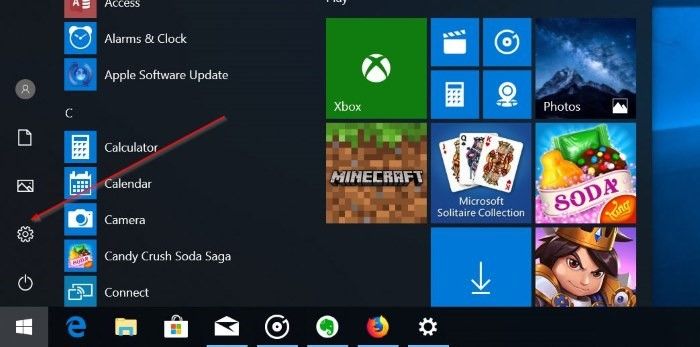
- Clicca su "App predefinite" sul pannello di sinistra
- Vai al pannello di destra e sotto "Riproduttore musicale", controlla se il tuo file è associato con WMP o un altro riproduttore
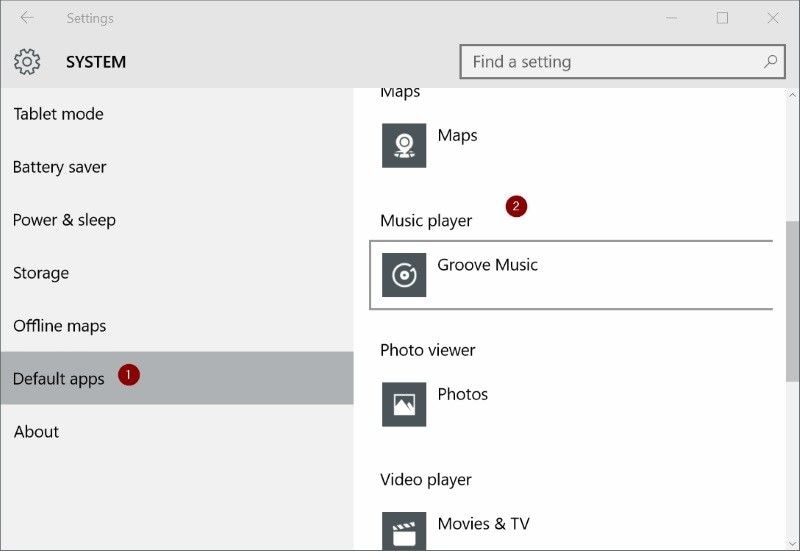
- Seleziona “Windows Media Player" per renderlo il tuo riproduttore predefinito di file multimediali
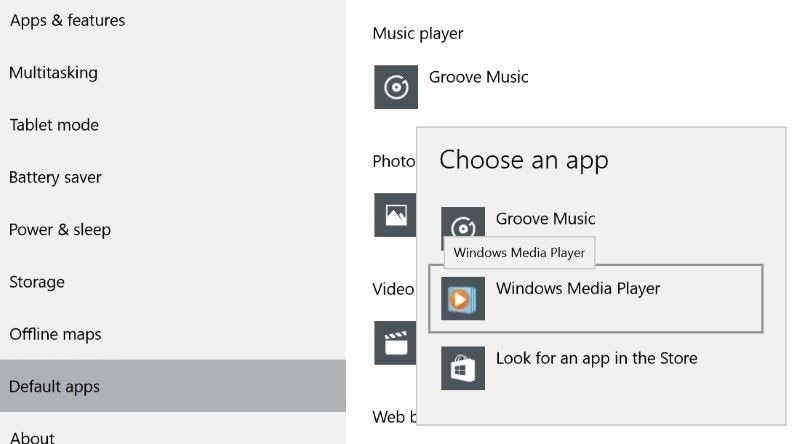
Ciò rimuoverà il problema causato da vari riproduttori associati ai tuoi file AVI. Sennò, devi continuare a leggere le soluzioni più dettagliate - I video non vengono riprodotti su WMP.
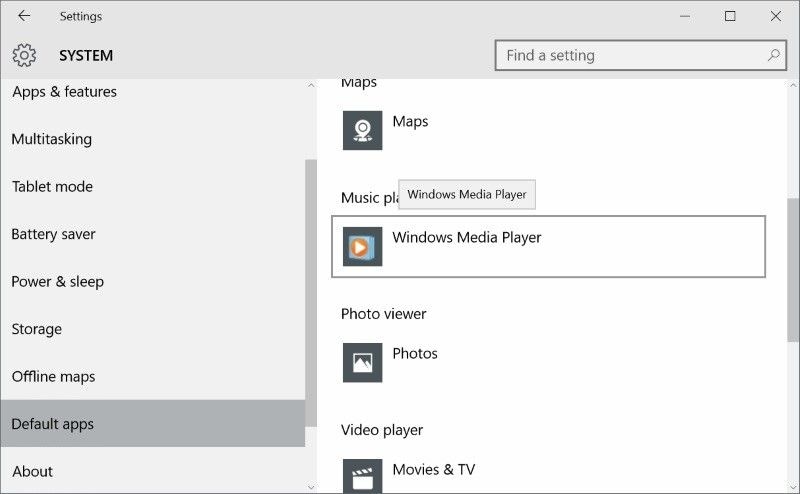
Parte 3: Varie soluzioni per riparare l'indice AVI
Questa parte ti mostrerà alcune delle altre soluzioni per riparare il tuo indice AVI che è stato corrotto.
1. Riproduci il File AVI su un Riproduttore Multimediale Diverso
Puoi installare un altro riproduttore musicale sul tuo PC, poi utilizzarlo per riparare il tuo indice AVI corrotto. A quanto pare, VLC è in grado non solo di riprodurre i file multimediali, ma anche di riparare quelli danneggiati. Segui questi passi per ripararli con VLC.
- Naviga su "Strumenti" > "Preferenze"
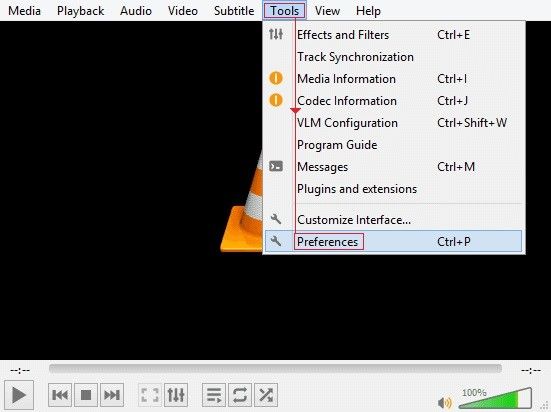
- Seleziona "Ingresso e Codec"
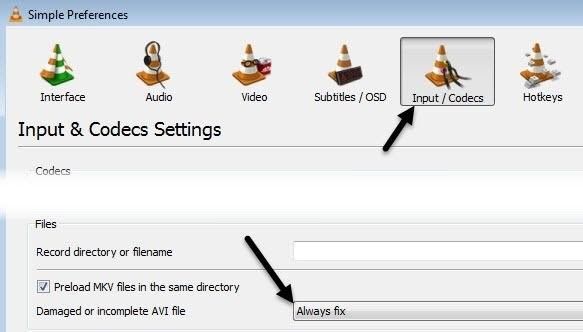
- Scegli "Demuxers" > "AVI"
- Sotto il menu a tendina dal pannello "Forza creazione dell'indice", vedrai l'opzione di "Riparare Sempre". Clicca su di esso così in qualsiasi momento apri un file AVI corrotto, verrà riparato e riprodotto automaticamente.
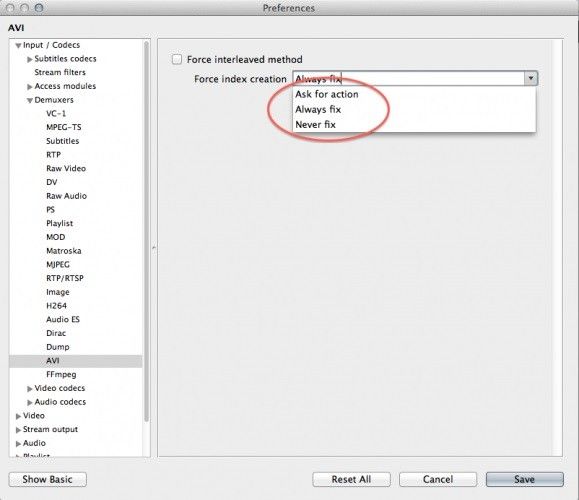
Nota che questa soluzione di VLC è solo temporanea perché ripara il problema solo in memoria per permetterti di riprodurre il video.
2. Esegui "Controllo File di Sistema"
Puoi riparare gli indici file AVI eseguendo un "controllo file di sistema" seguendo i passi di seguito:
- Per Windows 8: Vai alla schermata Start, effettua il click destro su uno spazio vuoto e clicca "Tutte le app". Poi, effettua il click destro su "Prompt dei Comandi" e seleziona l'opzione "Esegui come Amministratore"
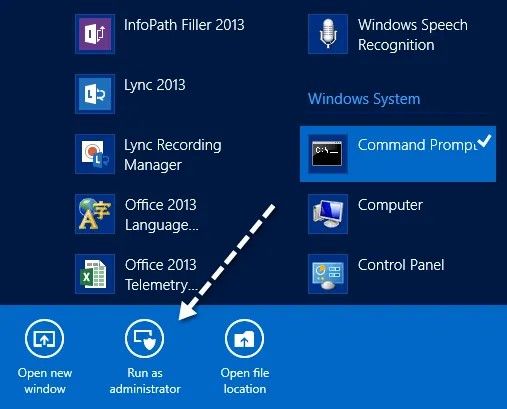
Per Windows 10: Scegli "Start", poi scrivi "cmd" poi vai su "Prompt dei Comandi". Effettua il click destro sul pannello e seleziona l'opzione "Esegui come Amministratore"
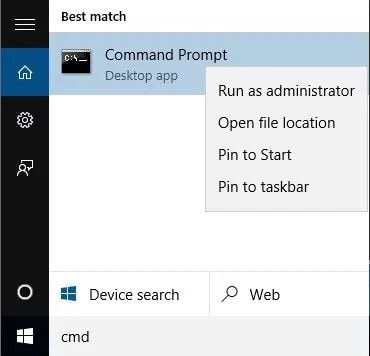
- Nella pagina del "Prompt dei Comandi" che comparirà, scrivi questo comando: sfc / scannow.
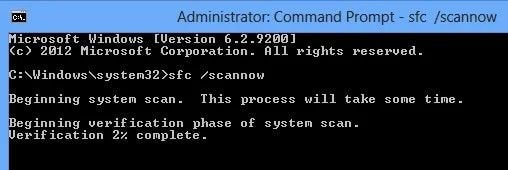
Questo comando controllerà tutti i tuoi file di sistema per verificare quelli che non hanno problemi e per sostituire quelli che li hanno. Gli indici dei tuoi file AVI verranno anche riparati nel processo.
Parte 4: Vari Consigli per gli Indici AVI
Informazioni Utili Contro gli Indici AVI Corrotti e Danneggiati
1. Cosa Riprodurrà i File AVI?
Normalmente, visto che AVI è un formato file video prodotto da Microsoft, il player da usare previsto è Windows Media Player. Puoi aprire i tuoi video AVI effettuando il doppio click sul file. Tuttavia, se ciò non funziona, apri il video seguendo questi passi:
- Effettua il click destro sul video che vuoi aprire e premi su "Apri con"
- Seleziona "Windows Media Player". Alternativamente, puoi selezionare un altro riproduttore multimediale come VLC, che è anche efficace nel riprodurre i file AVI.
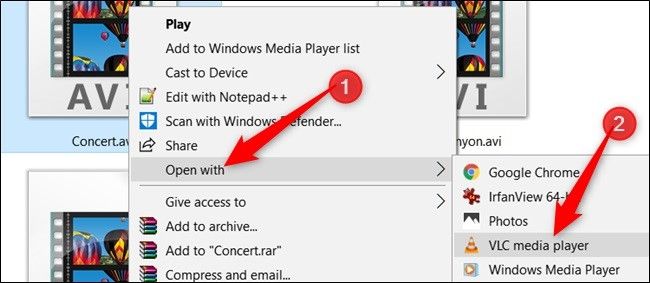
Per Linux o MacOS, Windows Media Player non funzionerà, quindi c'è bisogno di un altro riproduttore musicale come VLC come menzionato prima o Apple QuickTime Player, e molti altri.
2. Come Riprodurre i File AVI correttamente
Puoi riprodurre correttamente i tuoi file AVI seguendo queste indicazioni.
- Verifica i File AVI: Controlla che il tuo file AVI non sia corrotto prima di provare a riprodurlo. La maggior parte delle volte sono i file difettosi nel tuo file AVI che impediscono che venga riprodotto, quindi c'è necessità di assicurarsi che non ci siano errori. Se ci sono, puoi usare le soluzioni fornite sopra per riparare il file prima di riprodurlo.
- Aggiorna il tuo Windows Media Player: Se stai ancora usando la vecchia versione di WMP (versione 11), allora è ora di aggiornare a WMP 12. Questa recente versione ha la possibilità di riprodurre if ormati video come AVI. Questo è a differenza della versione 11 che è stata fatta per versioni più vecchie di Windows come Vista e XP.
3. Consigli per Evitare la Corruzione degli Indici AVI
Sotto sono indicati alcuni consigli da tenere in mente per evitare la corruzione degli indici; includono:
- Non scaricare file video da siti non affidabili.
- Assicurati che il media player che stai usando sia in grado di supportare il codec AVI
- Non interrompere qualsiasi processo di trasferimento video. Ciò implica che devi assicurarti che elimini qualsiasi fattore che potrebbe causare l'interruzione del trasferimento, come una bassa batteria residua. Fallo assicurandoti che il tuo sistema sia sempre caricato.
- Non modificare i file AVI con qualsiasi strumento di cui non hai la certezza della sicurezza.
- Evita arbitrariamente di condividere i file AVI su internet per limitare le possibilità di corruzione dell'indice file.
- Effettua regolarmente il back-up di qualsiasi file AVI importante che hai
Ora vedi perché i metodi per risolvere l'indice AVI sono definiti come "Estremamente facili"? Ovviamente, lo vedi! Ora puoi goderti la riproduzione dei tuoi file multimediali AVI. È ancora più preferibile se tieni in considerazione i consigli forniti per prevenire qualsiasi tipo di danno ai tuoi file AVI.
 Garanzia di Download Sicuro, zero malware
Garanzia di Download Sicuro, zero malware Garanzia di Download Sicuro, zero malware
Garanzia di Download Sicuro, zero malwareIl link per download verrà inviato alla tua email, puoi scaricarlo sul tuo PC or Mac
Problemi Video
- Diversi formati +
- Ripara video MP4
- Ripara video MOV
- Ripara video WMV
- Ripara video AVI
- Ripara video FLV
- Errore Youtube 400
- Ripara video AVI
- Video su social media +







